새로운 Windows 10을 설치하는 과정은 여러 단계를 거쳐야 하는 다소 복잡한 절차입니다. 이러한 설정 과정은 시스템이 ‘잠시만 기다려 주세요’ 또는 ‘준비 중입니다’와 같은 메시지를 표시하는 시간을 제외하고도 꽤 길게 느껴질 수 있습니다. 이 과정에서 사용자는 계정을 설정하고, 사용할 계정 유형을 선택하며, Wi-Fi 네트워크에 연결하고, 개인 정보 설정을 구성하고, Cortana를 활성화하고, 키보드 레이아웃을 추가하는 등의 작업을 수행해야 합니다. 계정 설정의 일부로 암호와 PIN 설정이 요구됩니다. 계정을 추가한 후 Windows 10은 추가적으로 PIN을 설정하라는 메시지를 표시하며, 이때 건너뛰기 옵션은 제공되지 않습니다. 그러나 다음 방법을 통해 설정 중에 PIN 추가를 건너뛸 수 있습니다.
PIN 추가 과정을 건너뛰는 방법
설정 과정에서 사용하려는 계정의 로그인 자격 증명 정보를 입력합니다. 이는 Microsoft 계정일 수도 있고 로컬 사용자 계정일 수도 있습니다. 로컬 계정을 사용하는 경우, 암호 입력을 건너뛸 수 있지만, 보안을 위해 암호를 설정하는 것이 좋습니다. 암호 설정을 건너뛰면 PIN 설정을 요청받지 않을 수도 있지만, 암호가 없으면 나중에 파일 공유 등에 문제가 발생할 수 있습니다. 암호를 건너뛰려면 해당 입력 필드를 비워두고 “다음” 또는 “계속” 버튼을 클릭합니다.
암호를 설정한 후에는 PIN을 입력하라는 메시지가 표시되며, 이때 건너뛰기 옵션이 없을 수 있습니다 (빌드 버전에 따라 다름). PIN을 설정하는 화면에서 PIN을 입력하는 대신 “취소” 버튼을 클릭합니다. 이 단계를 완료하면 설정 과정에서 다시 PIN을 입력하라는 메시지가 나타나지 않으며, 다음 단계로 진행할 수 있습니다.
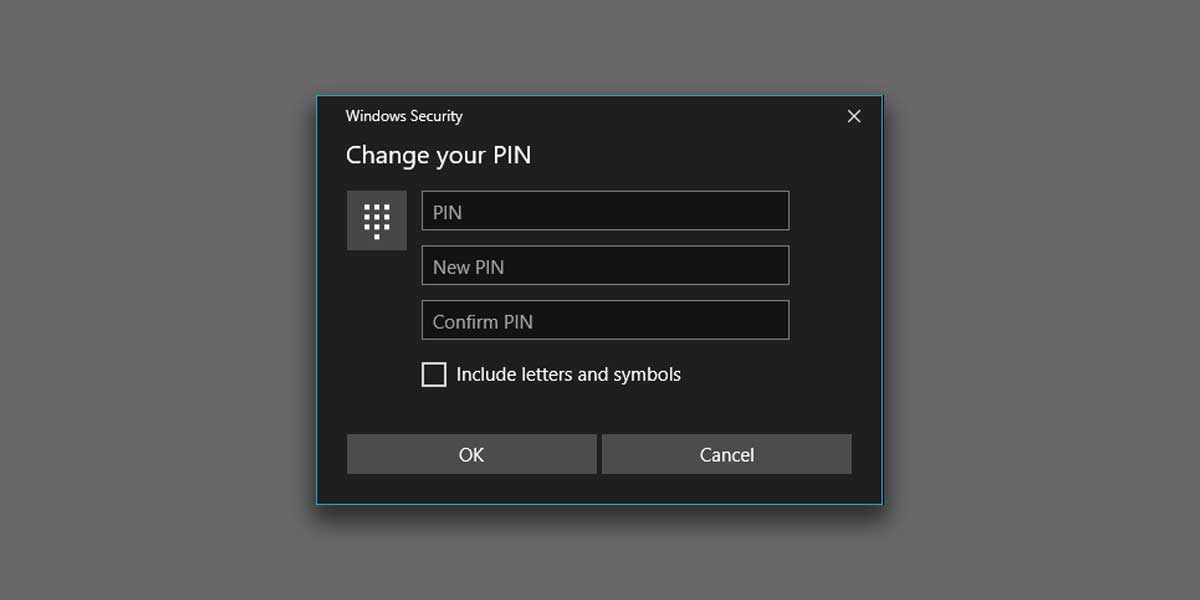
많은 사용자가 PIN 설정을 선호하지 않습니다. 이는 PIN을 설정하면 데스크톱 잠금 해제 시 비밀번호 대신 PIN 입력을 요구하는 경우가 많기 때문입니다. 이에 대한 대안으로, 데스크톱으로 처음 부팅할 때 잠금 화면에서 암호 옵션을 선택하면, 해당 로그인 옵션을 유지할 수 있습니다.
짧은 PIN 번호가 다른 사람에 의해 쉽게 추측되거나 기억될 수 있어 PIN 사용을 꺼리는 경우, 더 긴 PIN을 설정할 수도 있습니다. 설정 앱뿐만 아니라 설정 과정 중에도 이와 같은 옵션이 제공됩니다. PIN은 비밀번호를 입력하는 것보다 간편한 옵션이며, 특히 비밀번호가 강력하지 않거나 공개적인 장소에서 입력해야 하는 경우에 유용합니다. PIN은 현재 사용 중인 장치의 잠금만 해제할 수 있으며, 보안상 더 안전한 옵션이 될 수 있습니다.